Netflix 應該阻止人們分享密碼嗎?

許多人與朋友和家人分享他們的 Netflix 帳戶。我們爭論 Netflix 是否應該進行打擊。

Microsoft OneNote 已經存在了大約 15 年,是最強大的筆記應用程序之一。也就是說,它一直在逐漸失去客戶。其中之一是 Evernote,它是矽谷的寵兒,直到爭議成為頭條新聞。歷史正在等待重演。Evernote 開始將客戶流失給市場上一個名為 Notion 的新玩家。
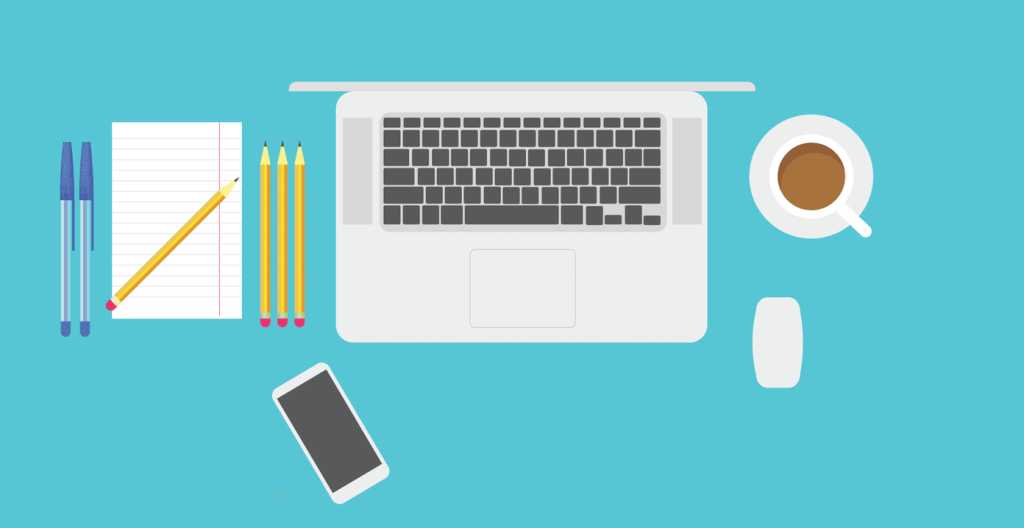
最近,OneNote 增加了新功能,尤其受到那些植根於 Microsoft 生態系統並使用 Office 365 的用戶的青睞。
Notion 聲稱通過提供可用作筆記應用程序、看板工具和待辦事項列表的新的基於塊的佈局來實現兩全其美。
讓我們看看 Notion 是否如它所聲稱的那樣,以及它是否可以永久取代 OneNote。
1. 用戶界面和佈局
OneNote 和 Notion 都帶有簡潔的佈局,可以輕鬆訪問筆記和其他元素。OneNote 採用筆記本方法,您可以在其中創建放在進一步存儲在筆記本中的部分中的筆記。一種古老的筆記方式,為現代世界數字化。
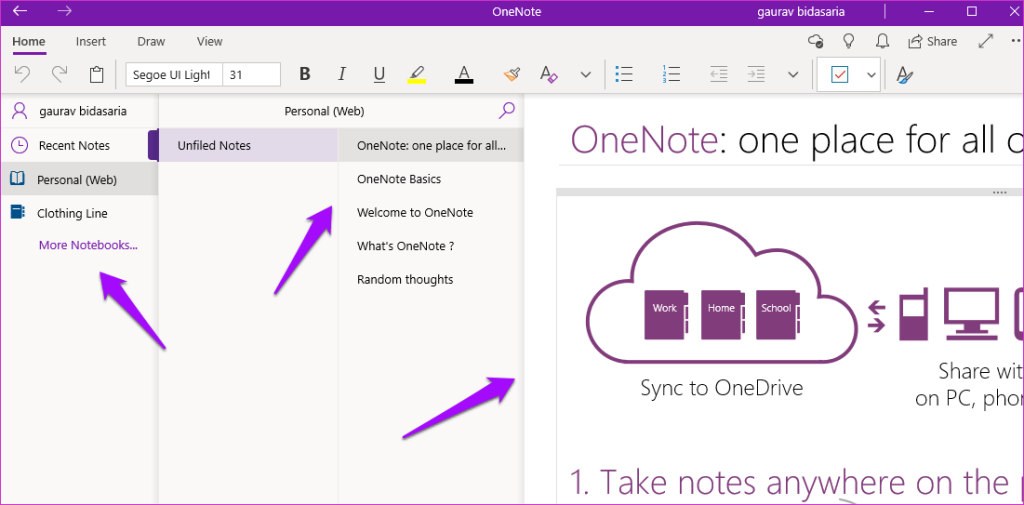
Notion 採用了不同的方法。除了筆記本和部分,還有可以創建塊的頁面(稍後會詳細介紹)。您可以從側邊欄向下鑽取頁面,類似於大多數筆記應用程序的工作方式。
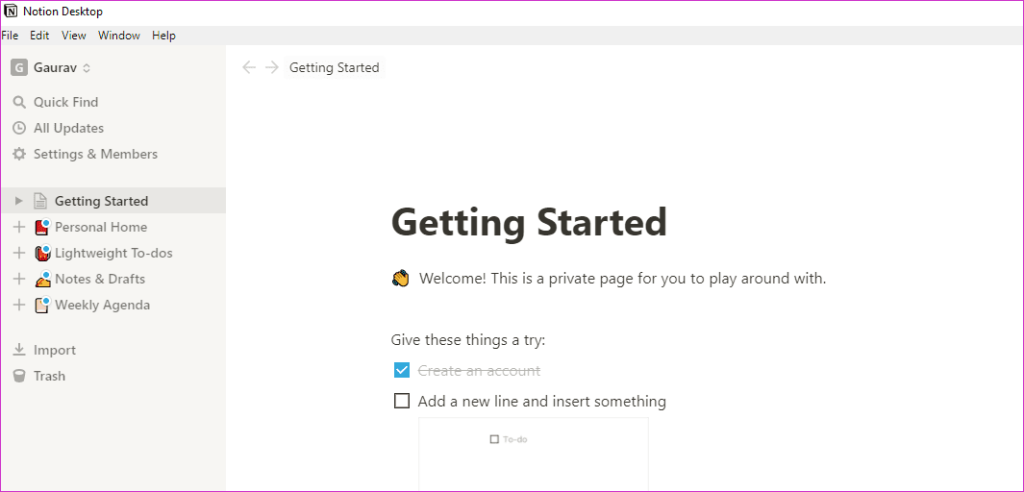
OneNote for mobile 沒有側邊欄。通常,您必須選擇一個筆記本並從部分向下鑽取到筆記。這使得它既麻煩又耗時。

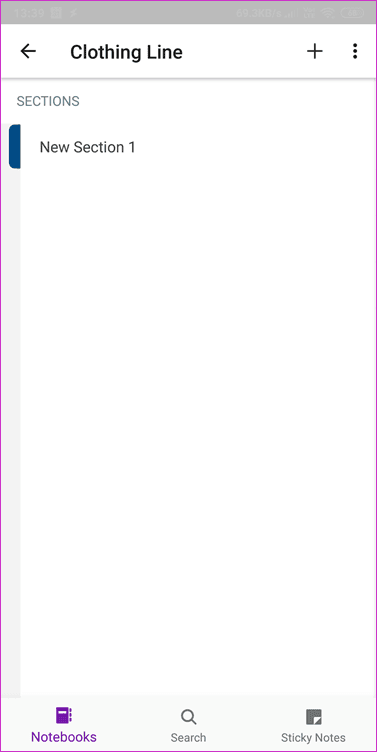
Notion 有一個方便的側邊欄,可以更輕鬆地在頁面和筆記之間跳轉,而無需太多點擊來回。另一方面,搜索和其他選項被放置在頂部而不是底部,這使得它們難以觸及。
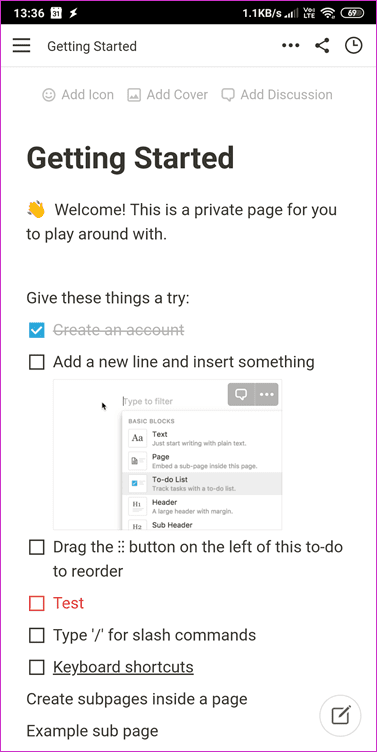
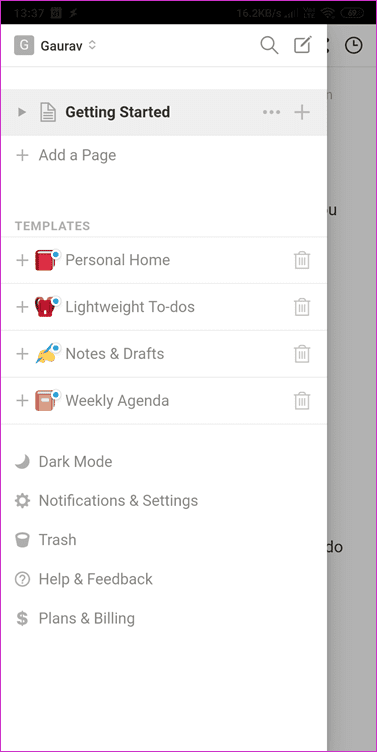
2. 做筆記
OneNote 將允許您以各種格式創建筆記,例如文本、音頻和圖像筆記。這些筆記可以在部分和筆記本中標記和歸檔,並且可以在所有設備上搜索。您可以使用瀏覽器擴展來剪輯網頁或其中的一部分。
Notion 採用了一種新方法,讓您可以創建頁面,然後您可以在其中創建塊。這些塊可以是文本、音頻、表格、畫廊、看板樣式板、視頻、代碼、wiki 等等。這開闢了許多可能性,並提供了許多自定義工作流程的方法。此外,對於頁面中的頁面等頁面的深度沒有限制。
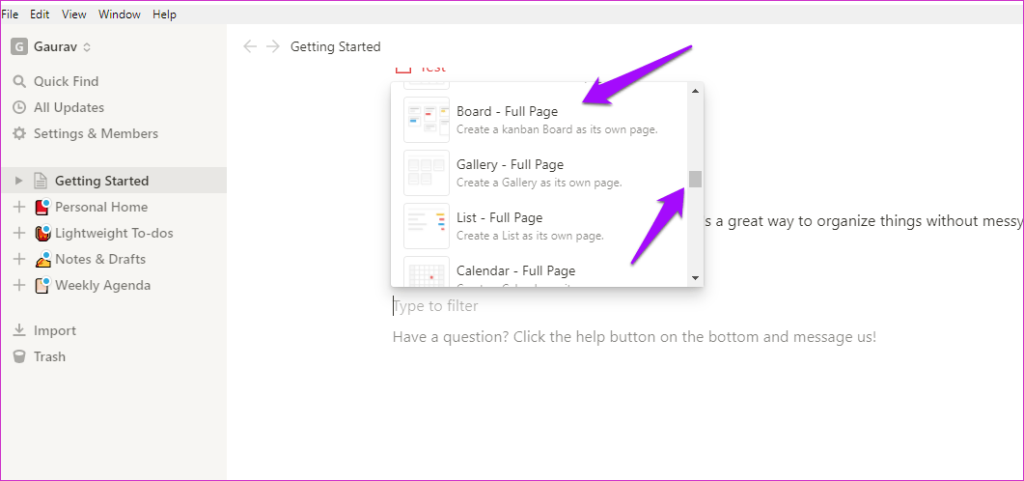
Notion 中的每個塊都可以在頁面內外自由移動。然後是用於記筆記的模板,例如知識庫、待辦事項列表、項目,甚至數據庫。對於可以找到如此多的選擇和靈活性的新手很有用。頁面中的每個塊都可以鏈接到其他塊或頁面。
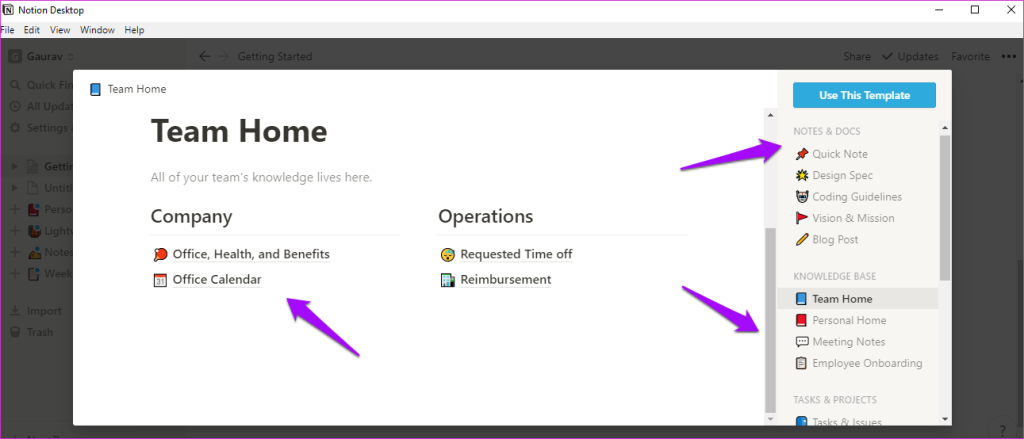
OneNote 沒有塊,而是具有可在內部鏈接到其他段落、註釋、分區和筆記本的段落。但是,沒有模板(OneNote 2016 版本中仍然存在),並且與 Notion 相比,創建不同類型筆記的選項數量有限。
3.不常見的功能
OneNote 帶有一個內置的計算器。只需在筆記的任意位置鍵入簡單的數學公式,例如 3+3-4,OneNote 就會回答。使用 OneNote,您只能進入兩個級別,即筆記本 > 部分 > 筆記。OneNote 支持手寫識別,並且可以將它們轉換為既有趣又方便的筆記,特別是如果您是創意類型。

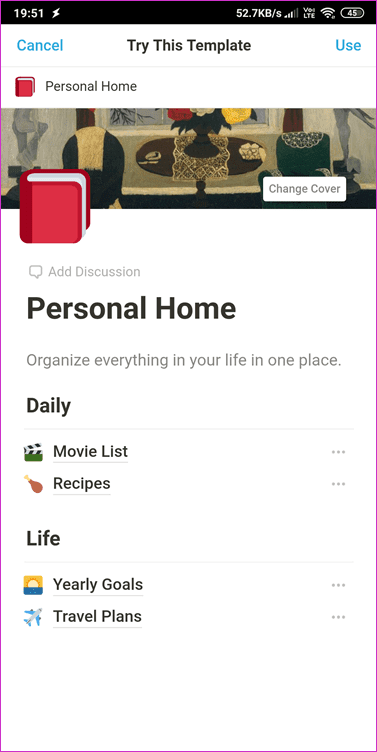
OneNote 支持多種字體,而 Notion 支持圖標。使用 Notion,在頁面內創建頁面時,您可以進行的深度沒有限制。這種層次結構在任何其他筆記應用程序中都是聞所未聞的。
4. 隱私和安全
您可以對 OneNote 中的分區進行密碼保護,該分區中包含的所有筆記都將被加密。Microsoft 指出,如果您丟失了密碼,即使 Microsoft 支持人員也無法訪問這些說明或幫助您恢復密碼。Microsoft 使用 AES-128 位加密來保護 OneNote。
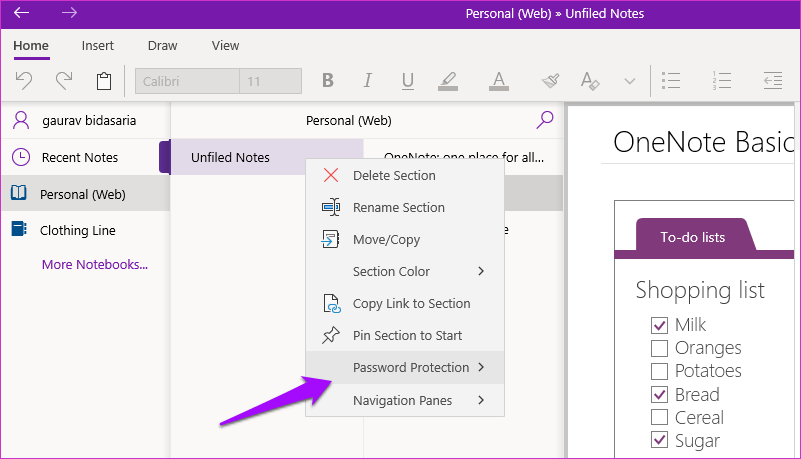
前段時間,當我在測試 Notion 供個人使用並擔心 Notion 如何處理安全性時,我發了一條推文並得到了 Notion Team 的回复。它們在 Rest 和 Transit 中被加密,但不是端到端加密,並且目前不提供 2FA 或加密頁面或塊的能力。我認為這不好。這些選項可能會在未來出現。
5. 集成、平台和定價
Microsoft OneNote for Windows 10 完全免費,預裝在 Windows 10 中。您還可以使用與 Office 365 和 Office 2019 版本相同的版本。OneNote 與 Word、Excel、Skype 等所有 Office 應用程序集成,但完全保留了第 3 方應用程序。
請注意,Office 365 訂閱在 OneNote 中具有免費版所缺少的研究員功能。研究人員將讓您在 OneNote 中搜索 Bing 以查找引文、參考資料和其他材料。
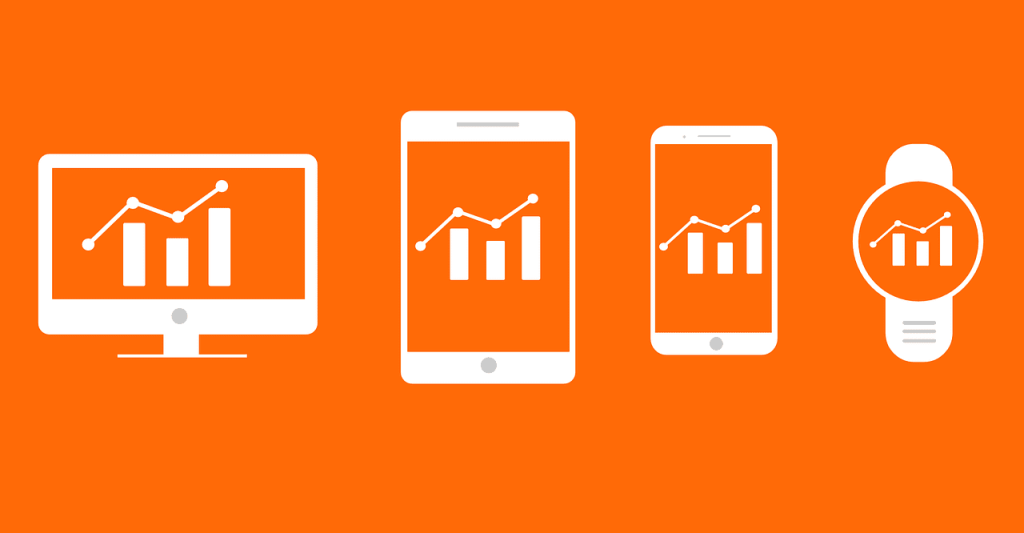
OneNote 和 Notion 均適用於 Windows、Mac、Android 和 iOS,並具有 Chrome 擴展程序。Notion 出於某種原因將 Firefox 排除在外,但 OneNote 沒有。
Notion 最多可免費使用 1000 個塊,這對於適度使用應該足夠好。之後,您將被收取 4 美元/月的費用。Notion 與 Slack、Unsplash 等許多應用程序集成,但由於某種原因沒有包含應用程序列表的專用頁面。
我有一個想法
Notion 將自己定位為筆記應用 (OneNote)、待辦事項列表 (Todoist)、看板 (Trello)、日曆 (Google Calendar) 和數據庫管理 (Airtable) 應用之間的交叉。這是一個不錯的概念。此外,我厭倦了在多個應用程序之間切換來跟踪我的工作和個人生活。
Notion 功能強大,適合高級用戶。也就是說,安全性仍然不存在,但我很樂觀。我也相信任何你想保持私密和隱藏的東西都應該寫在一張紙上。隱私政策可以隨時更改。
OneNote 仍然令人驚嘆,它提供了筆記應用程序所需的大多數功能。如前所述,OneNote 對於深陷微軟生態系統的人來說是必須的。
接下來:您聽說過 Dropbox Paper 嗎?這是 Paper 和 Notion 之間的深入比較。
許多人與朋友和家人分享他們的 Netflix 帳戶。我們爭論 Netflix 是否應該進行打擊。
你可以在這裡學習如何從家庭鏈接谷歌中刪除某人?沒有任何問題
您可以在此處了解如何更改 illustrator 中的亮度和對比度?沒有任何問題
您可以在這裡學習如何刪除沒有密碼或電子郵件的舊 Instagram 帳戶?沒有任何問題
免費的高級 Nitroflare 帳戶和密碼 2022。這 20 個可用的 Nitroflare 高級帳戶將幫助您存儲無限數據並免費託管任何內容
您可以在此處了解如何更改我的 YouTube AdSense 帳戶?沒有任何問題
您可以在這裡了解為什麼我的洗衣機在循環過程中一直發出嗶嗶聲?沒有任何問題
這是截至 2021 年的魔獸世界擴展列表的完整列表 - 魔獸世界擴展列表 自 2004 年發布以來,魔獸世界一直是最受歡迎的 MMORPG 遊戲。
您可以在此處了解如何取消 Grammarly 並取回款項?沒有任何問題
了解如何關閉 Airpod 通知或停止 Siri 閱讀文本。我們在本指南中介紹了適用於 iOS 16、iOS 15 或更早版本的所有方法。


